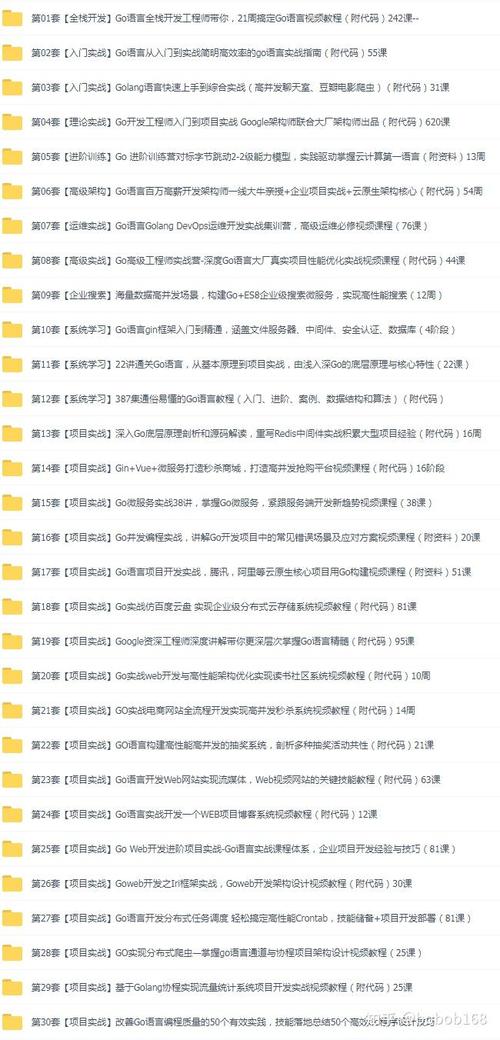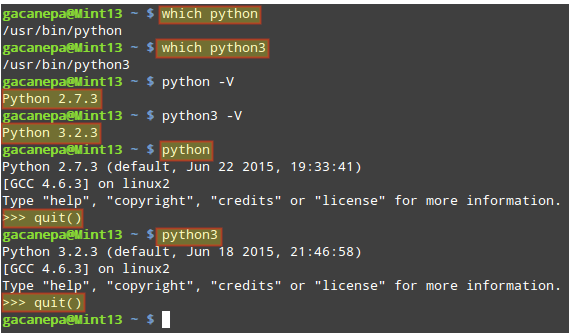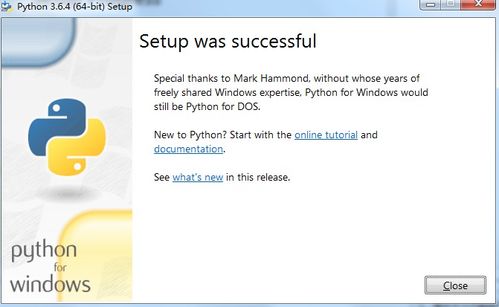安装Python是一个简单的过程,但具体的步骤可能会因操作系统和版本而有所不同。下面我会提供在Windows、macOS和Linux上安装Python的基本步骤。请注意,Python 3和Python 2在安装和配置上有所不同,我这里主要介绍Python 3的安装方法。
Windows系统
1. 下载Python: 打开浏览器,访问。 下载适合Windows的Python 3版本(例如,Python 3.10.4)的安装程序。
2. 运行安装程序: 双击下载的安装程序(通常是`.exe`文件)。 在安装向导中,选择“Customize installation”(自定义安装)。
3. 选择安装选项: 确保勾选“Add Python to PATH”(将Python添加到PATH)选项,这样你可以在任何命令提示符或终端窗口中运行Python。 选择安装路径,通常默认即可。
4. 完成安装: 点击“Install”(安装)按钮,等待安装完成。 安装完成后,点击“Finish”(完成)。
5. 验证安装: 打开命令提示符(按下`Win R`,输入`cmd`,然后按回车键)。 输入`python version`并按回车键,如果显示Python版本信息,则表示安装成功。
macOS系统
1. 下载Python: 打开浏览器,访问。 下载适合macOS的Python 3版本(例如,Python 3.10.4)的安装程序。
2. 运行安装程序: 双击下载的安装程序(通常是`.pkg`文件)。 按照提示完成安装。
3. 验证安装: 打开终端(在`Applications` > `Utilities` > `Terminal`)。 输入`python version`并按回车键,如果显示Python版本信息,则表示安装成功。
Linux系统
1. 使用包管理器安装: 对于大多数Linux发行版,你可以使用包管理器来安装Python。例如,在Ubuntu上,你可以使用`apt`: ```bash sudo apt update sudo apt install python3 python3pip ``` 在Fedora上,你可以使用`dnf`: ```bash sudo dnf install python3 python3pip ```
2. 验证安装: 打开终端。 输入`python3 version`并按回车键,如果显示Python版本信息,则表示安装成功。
注意事项
确保下载的Python版本是3.x,因为Python 2已经不再维护。 如果需要使用Python 2,请注意它可能需要不同的安装方法。 安装完成后,建议安装`pip`,这是Python的包管理器,可以方便地安装和管理Python库。
希望这些步骤能帮助你成功安装Python!如果你在安装过程中遇到任何问题,请随时提问。
Python安装教程:轻松入门Python编程

Python作为一种广泛使用的编程语言,因其简洁易懂、功能强大等特点,受到了众多开发者的喜爱。本文将为您详细讲解如何在Windows系统上安装Python,帮助您轻松入门Python编程。
一、下载Python安装包
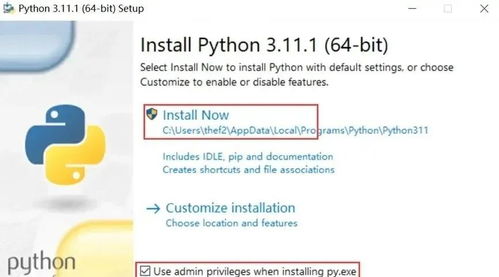
首先,您需要从Python官网(https://www.python.org/downloads/)下载Python安装包。根据您的操作系统和需求,选择合适的版本进行下载。目前,Python的最新版本为3.10,但为了兼容性考虑,这里推荐下载Python 3.8或3.9版本。
二、安装Python
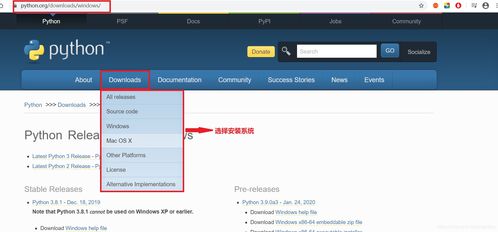
下载完成后,双击打开安装包,按照以下步骤进行安装:
点击“Next”进入安装向导。
勾选“Add Python 3.x to PATH”选项,以便在系统环境变量中添加Python路径。
点击“Customize installation”进入自定义安装界面。
在“Optional features”选项中,勾选“pip”和“pip and setuptools”选项,以便安装pip包管理器和setuptools库。
点击“Next”继续安装。
点击“Install”开始安装Python。
安装完成后,点击“Close”关闭安装向导。
三、验证Python安装是否成功
安装完成后,您可以通过以下步骤验证Python是否安装成功:
打开命令提示符(cmd)。
输入“python”命令,如果出现Python交互式环境,则表示Python安装成功。
四、配置Python环境变量
为了方便在命令行中调用Python,您需要将Python的安装路径添加到系统环境变量中。
右键点击“此电脑”,选择“属性”。
在弹出的窗口中,点击“高级系统设置”。
在“系统属性”窗口中,点击“环境变量”按钮。
在“系统变量”中,找到“Path”变量,点击“编辑”。
在“编辑环境变量”窗口中,点击“新建”,输入Python的安装路径(例如:C:\\Users\\YourName\\AppData\\Local\\Programs\\Python\\Python39)。
点击“确定”保存设置。
五、安装pip包管理器
pip是Python的包管理器,用于安装和管理Python包。在安装Python时,我们已经勾选了安装pip选项,因此无需手动安装。
打开命令提示符(cmd)。
输入“pip install 包名”命令,即可安装所需的Python包。
通过以上步骤,您已经成功安装了Python,并配置了Python环境。现在,您可以开始学习Python编程,探索这个强大的编程语言所带来的无限可能。